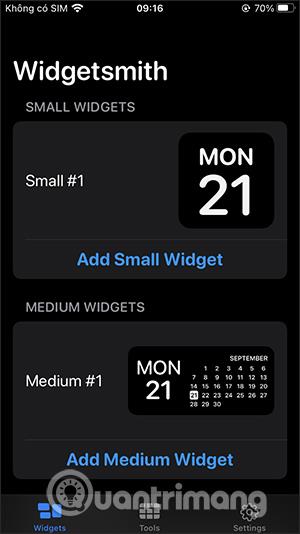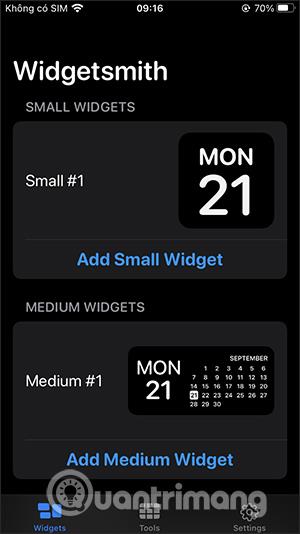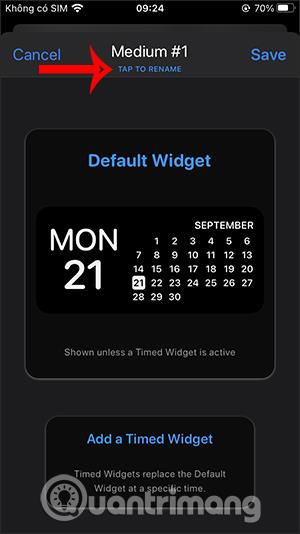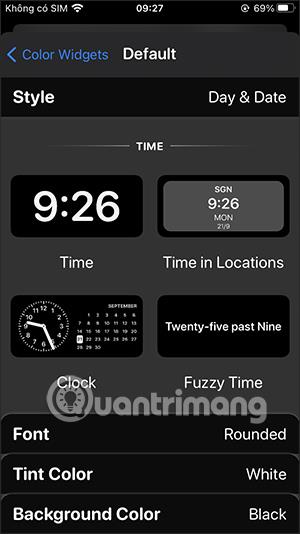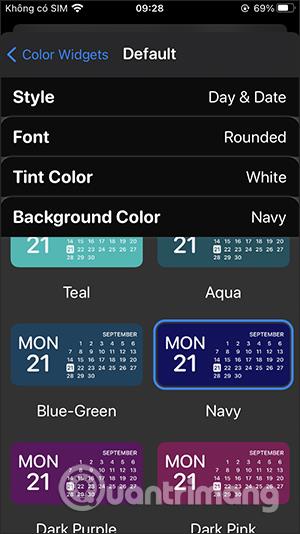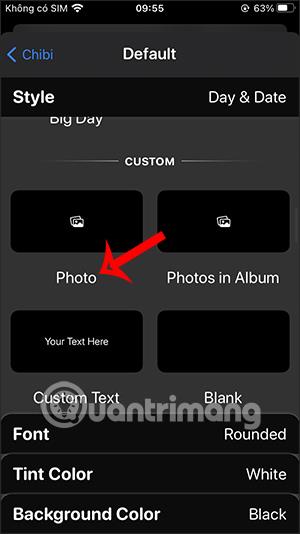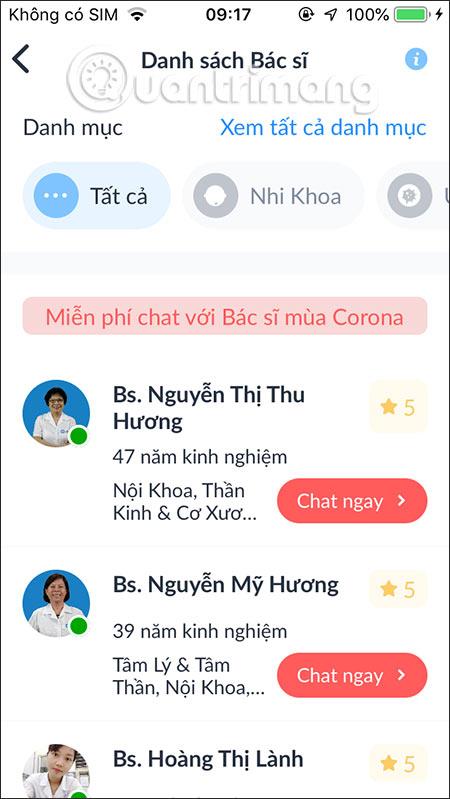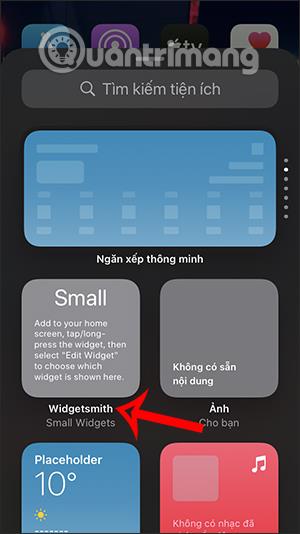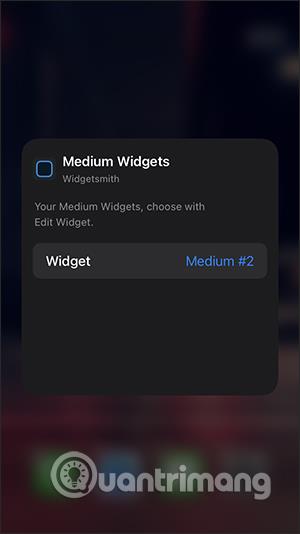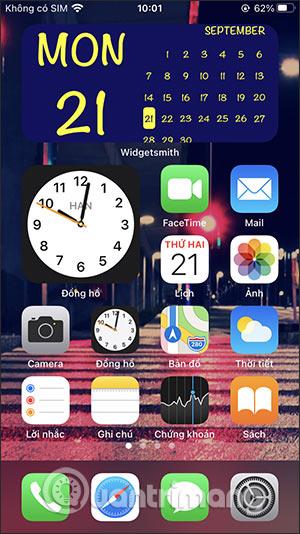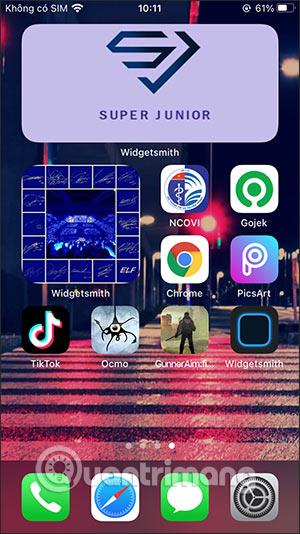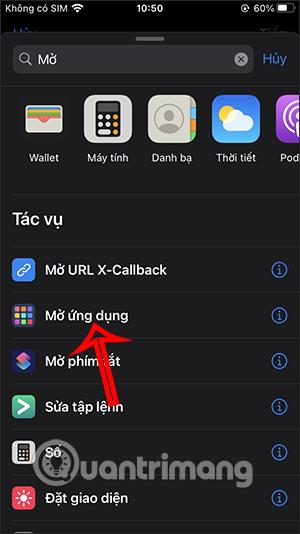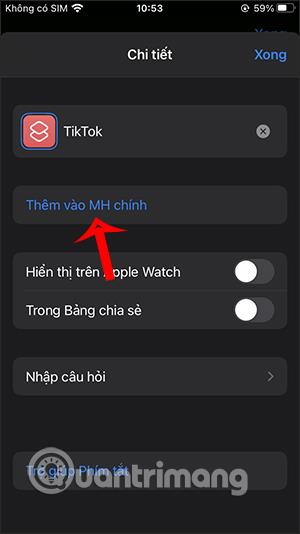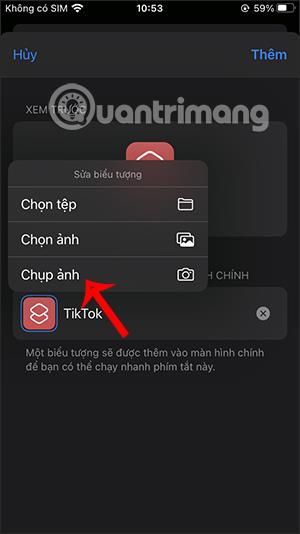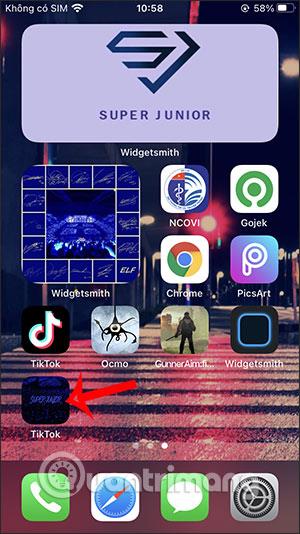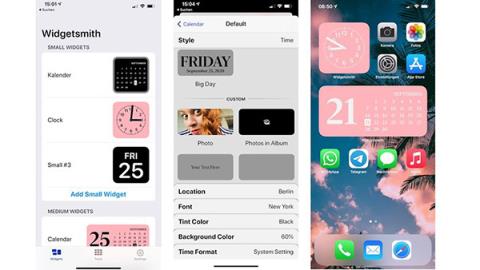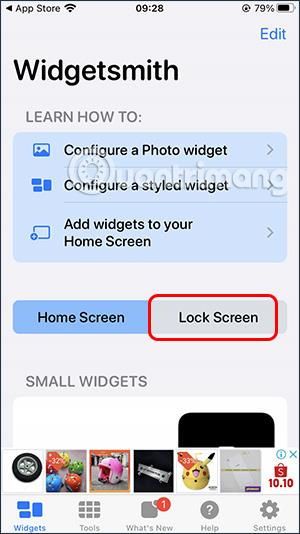A Widgetsmith tetszés szerint alakítja át a widget felületét, érdekes szerkesztési lehetőségekkel. Az iOS 14 új funkcióinak megjelenése után sok érdekes dolgot fedezhet fel, köztük az Apple elérhető kütyüit. Az Apple widgetjei azonban meglehetősen jól néznek ki, de kissé egyhangúak és egyszerűek, és aki valami újat szeretne, az valószínűleg nem lesz túl elégedett. A Widgetsmith alkalmazás teljesen megváltoztatja a widget felületét, élénkebbé téve a képernyőt, minden testreszabással az Ön ízlése szerint. Az alábbi cikk eligazítja az olvasókat, hogyan módosíthatják a widgeteket a Widgetsmith segítségével.
Útmutató a Widgetsmith használatához iOS 14 widgetek létrehozásához
1. lépés:
Először töltse le a Widgetsmith alkalmazást iPhone-ra az alábbi link segítségével:
Töltse le a Widgetsmith iOS-t
Az alkalmazás felületén a Widget lapon 3 méret közül választhat, köztük kicsi, közepes és nagy. Ha újat szeretne létrehozni, kattintson a Hozzáadás (Méret) elemre, de ne használjon meglévő widgetet a szerkesztéshez.
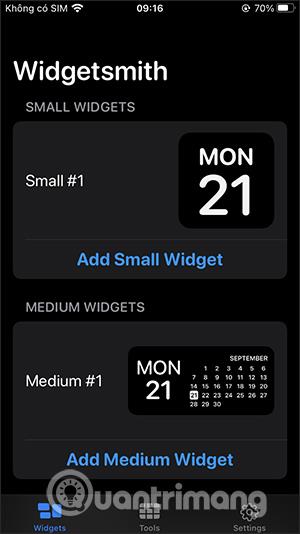
2. lépés:
Kattintson az Eszközök fülre , és látni fogja a widgetek létrehozásához szükséges elemek listáját, például Időjárás, Naptár, Egészség... A folyamat során meg kell adnia a hozzáférést, ha van ilyen.

3. lépés:
Most válassza ki a widget méretét , például válassza a Közepes #1 lehetőséget a szerkesztés folytatásához. Ezután kattintson a Közepes #1 elemre a név tetszés szerinti módosításához . Ez a későbbiekben a widget adott név alapján történő kiválasztására szolgál, így könnyen megtalálható.
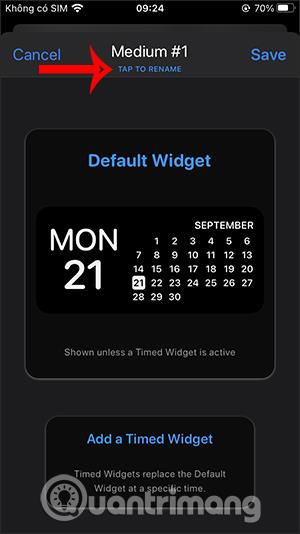
Ezután kattintson a középen lévő widgetre, hogy belépjen a kategóriakiválasztó részbe. A kategóriákat különböző színekkel választjuk ki. Az alábbiakban olyan fülek találhatók, mint a Betűtípus, Árnyalatszín, Háttérszín a felület testreszabásához.
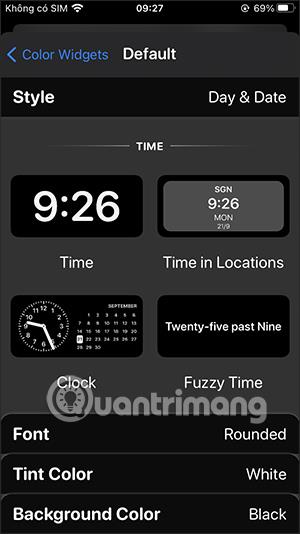
4. lépés:
Például megváltoztatom a háttérszínt, ezért kattintson a Háttérszín elemre . Válassza ki az alábbi színt a widgetre alkalmazni. Ezután válassza ki a betűtípust és a színt . Végül nyomja meg a vissza nyíl ikont , majd a Mentés gombot a mentéshez.
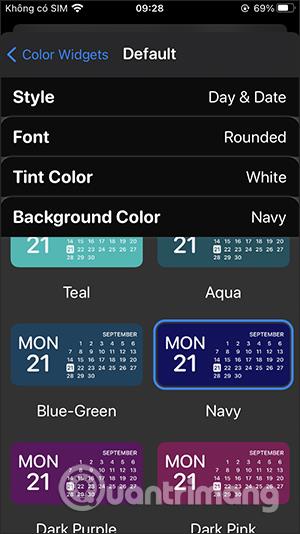

5. lépés:
Ha többet szeretne módosítani, továbbra is kattintson a Közepes elemre, majd görgessen lefelé, és megjelenik egy rész, ahol letöltheti az albumban lévő fényképeket, hogy widgetként használhassa őket .
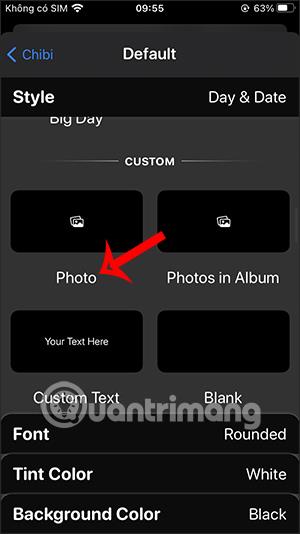
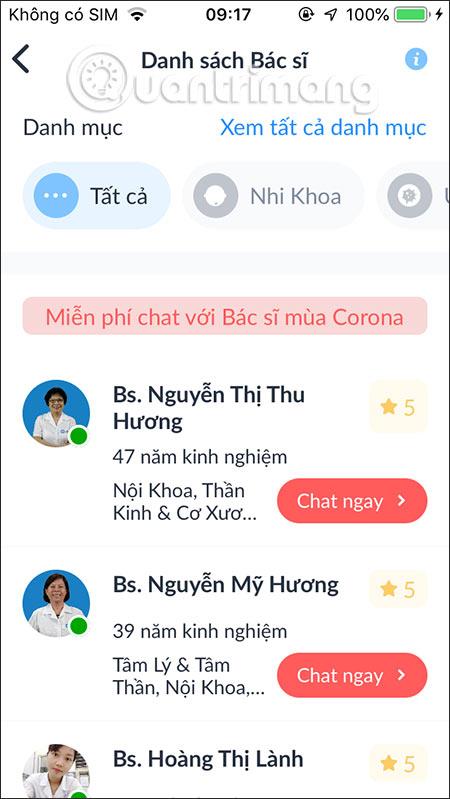
6. lépés:
Miután magunk készítettük el a widgetet, a szokásos módon hozzá kell adnunk. Válassza ki a Közepes widgetet , majd válassza ki a korábban elnevezett widgetet a használathoz.
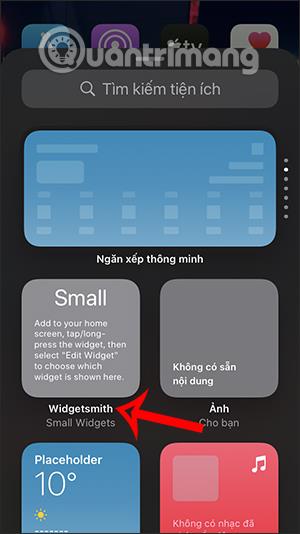
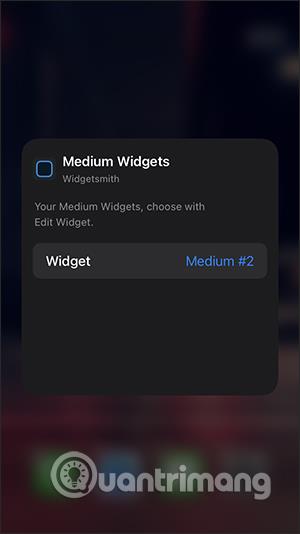

7. lépés:
Az eredmény az alábbiak szerint lesz látható. A képernyő felülete sokkal élénkebbnek tűnik, mint korábban.
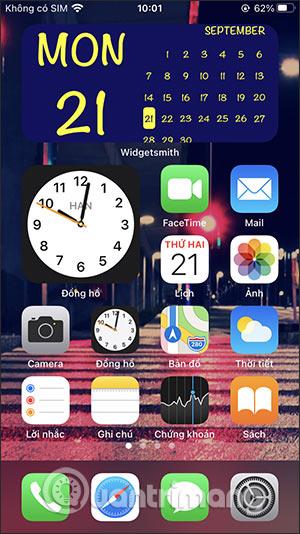
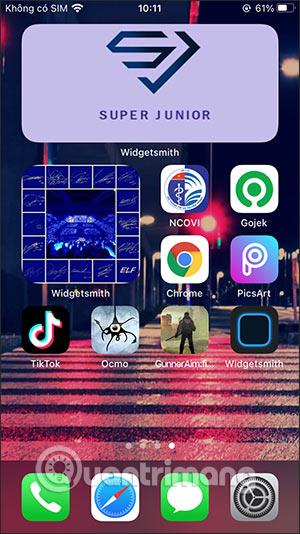
Ha tovább szeretné változtatni a képernyő felületét, létrehozhat egy alkalmazás ikont a képével. Ehhez kövesse az Alkalmazásikonok létrehozása iPhone/iPad készüléken jailbreak nélkül című cikket .
Vagy akár azonnal megtehetjük az iPhone Shortcut alkalmazásával. Először nyissa meg a Parancsikonok alkalmazást , majd kattintson a plusz ikonra egy új parancsikon hozzáadásához, és válassza a Feladat hozzáadása lehetőséget . Ezután keressen, és válassza az Alkalmazás megnyitása lehetőséget .

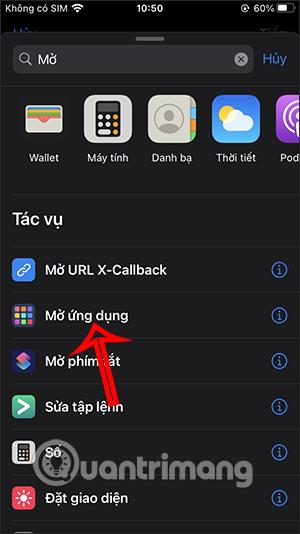
Ezután kattintson a Kiválasztás gombra , így kiválaszthatja a másolni kívánt alkalmazást . Ezután adjon meg egy nevet a parancsikonnak, amely megegyezik az eredeti alkalmazás nevével, majd kattintson a Hozzáadás a főképernyőhöz lehetőségre .
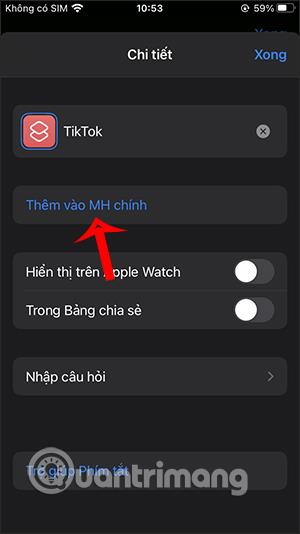
Itt nyomja meg és tartsa lenyomva a létrehozott parancsikon ikonját , majd kattintson a Fotó kiválasztása lehetőségre a fénykép feltöltéséhez, és kész. Ennek eredményeként létrehoztunk egy új ikont az alkalmazáshoz, amelyre kattintva megnyílik az eredeti alkalmazás.
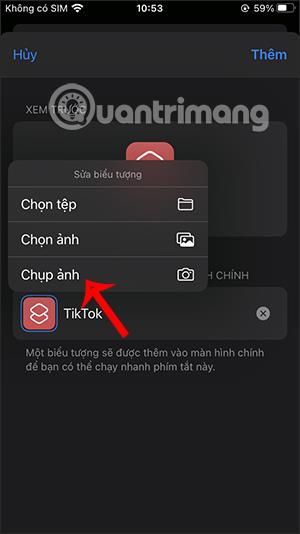
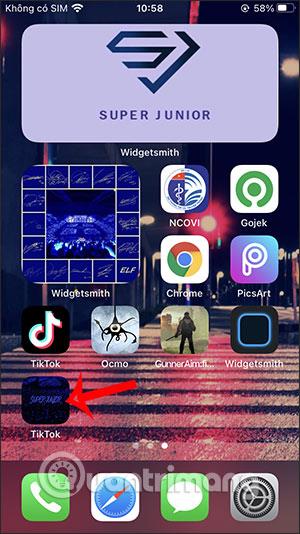
Videó widgetek létrehozásáról a Widgetsmith segítségével iOS 14 rendszeren
Többet látni: